win11怎么跳出cmd cmd如何调出
Win11系统中,CMD(命令提示符)依然是一个非常强大的工具,可以帮助用户进行各种系统操作和配置,在Win11系统中,如何跳出CMD呢?其实很简单,只需要按下Win + R键,然后在弹出的运行窗口中输入cmd并按下回车键即可打开CMD命令提示符窗口。通过这个简单的操作,用户就可以方便地使用CMD来进行各种操作了。CMD的强大功能和灵活性,让它成为了Win11系统中不可或缺的工具之一。

**1. 使用快捷键**
最直接且常用的方法是使用快捷键。在Windows 10及更高版本中,你可以简单地按下`Win + R`组合键打开“运行”对话框,然后输入`cmd`并按下回车键,即可快速启动命令提示符。这种方法不仅适用于cmd,还适用于打开其他程序或执行特定命令。
**2. 通过开始菜单搜索**
Windows的开始菜单提供了强大的搜索功能。你可以点击屏幕左下角的Windows徽标,然后在搜索框中输入“cmd”或“命令提示符”。随着你的输入,搜索结果将实时更新,显示与你的输入匹配的项。找到“命令提示符”后,点击它即可启动。
**3. 使用文件资源管理器地址栏**
另一个不太为人所知但同样有效的方法是通过文件资源管理器的地址栏启动cmd。首先,打开文件资源管理器(例如。通过双击“此电脑”图标),然后在地址栏中输入`cmd`(确保不是在文件路径中),随后按下回车键。这将在当前文件夹的上下文中打开命令提示符窗口,允许你直接在该位置执行命令。
**4. 创建桌面快捷方式**
如果你经常需要使用cmd,可以考虑在桌面上创建一个快捷方式。右键点击桌面空白处,选择“新建”->“快捷方式”,然后在弹出的向导中输入`%windir%\system32\cmd.exe`作为位置。完成向导后,你将得到一个指向命令提示符的快捷方式,双击它即可快速启动。
**5. 通过任务管理器**
虽然不常用,但你也可以通过任务管理器来启动cmd。按下`Ctrl + Shift + Esc`组合键打开任务管理器,然后点击“文件”->“运行新任务”。在弹出的对话框中输入`cmd`,并勾选“以管理员身份创建此任务”(如果需要的话),然后点击“确定”。
以上就是win11怎么跳出cmd的全部内容,有出现这种现象的小伙伴不妨根据小编的方法来解决吧,希望能够对大家有所帮助。
win11怎么跳出cmd cmd如何调出相关教程
-
 剪切板怎么调出来win11 如何在电脑上开启剪切板功能
剪切板怎么调出来win11 如何在电脑上开启剪切板功能2024-10-31
-
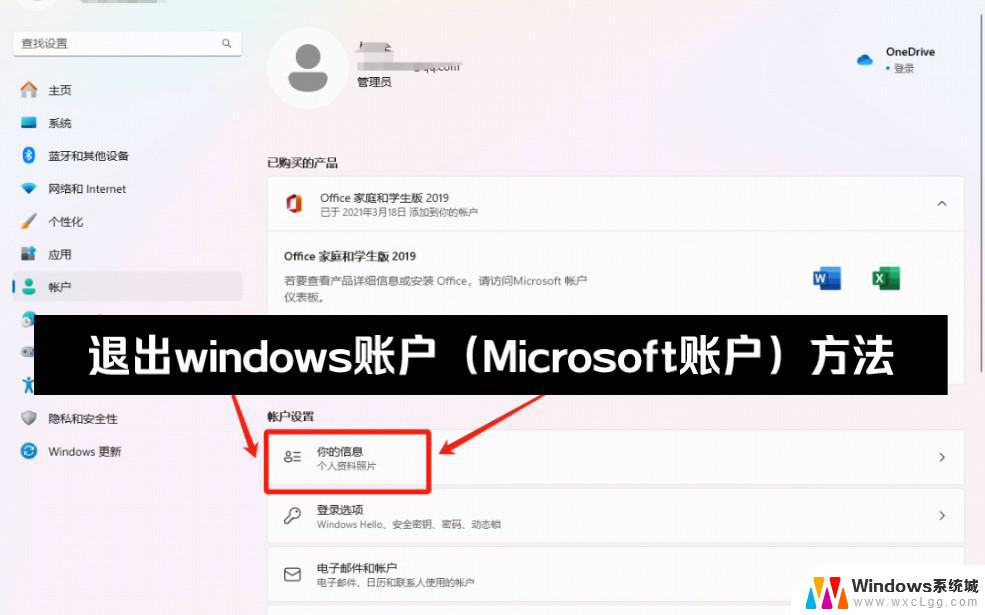 华硕win11笔记本的账户怎么退出 win10如何退出Microsoft账户
华硕win11笔记本的账户怎么退出 win10如何退出Microsoft账户2024-11-18
-
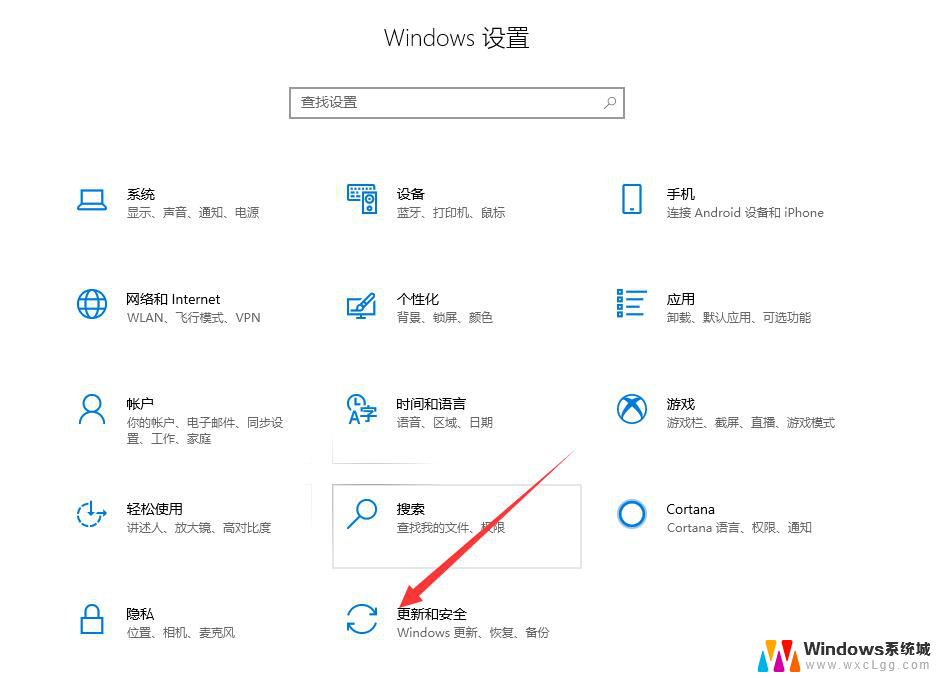 dell如何恢复出厂win11系统 Dell笔记本如何恢复出厂默认系统
dell如何恢复出厂win11系统 Dell笔记本如何恢复出厂默认系统2025-01-08
-
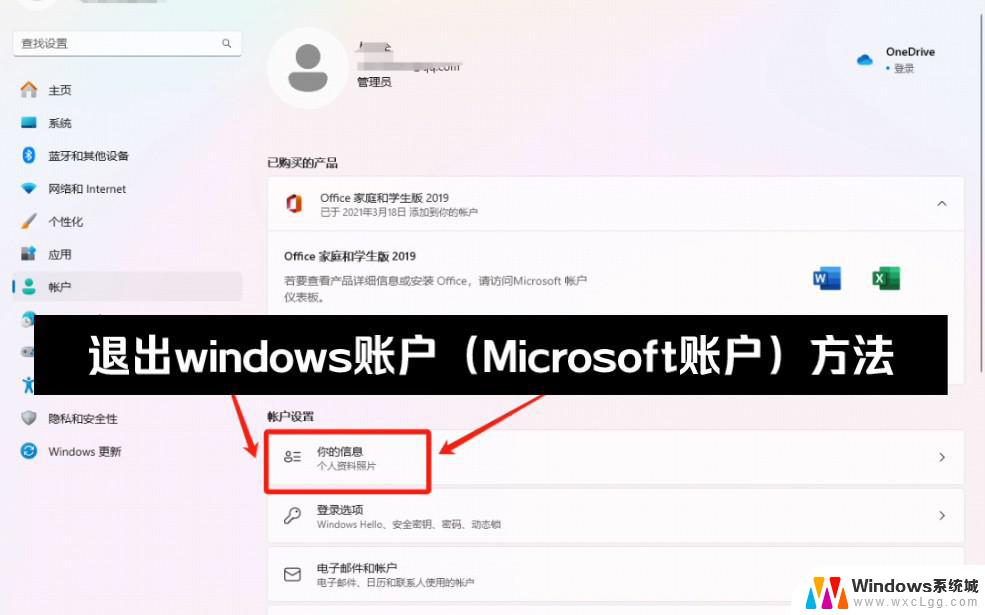 win11中退出账户的步骤 win11如何退出windows账户
win11中退出账户的步骤 win11如何退出windows账户2025-02-10
-
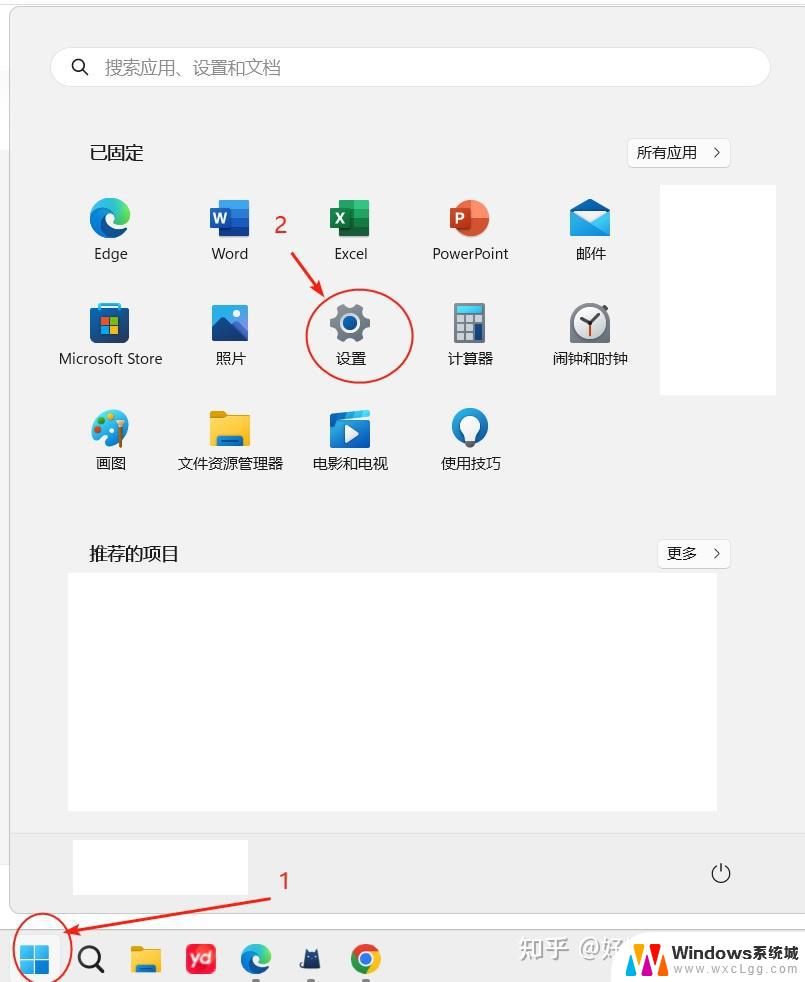 win11cmd如何调出来 win10 cmd路径在哪里
win11cmd如何调出来 win10 cmd路径在哪里2024-12-30
-
 win11桌面时间 Windows时钟小部件如何调出
win11桌面时间 Windows时钟小部件如何调出2024-08-25
- 如何关闭win11自动弹出任务栏 Win11任务栏自动弹出解决方案
- win11无法退出预览体验计划 如何退出Windows11 Insider预览计划
- win11怎么打开cmd窗口的属性页面 怎么在Windows系统中调出cmd
- win11的账户如何退出 win11退出windows账户步骤
- win11直接改文件后缀 win11文件后缀修改教程
- win11怎么查看电脑的物理地址 电脑物理地址查询方法
- win11屏幕和休眠不按设置 win11禁止休眠设置方法
- window11 忘记密码 笔记本电脑忘记密码怎么办快速解决
- win10怎么删除更新win11的文件 win11如何删除更新文件
- windows11关闭ipv6 Windows11 怎么屏蔽 ipv6
win11系统教程推荐
- 1 win11直接改文件后缀 win11文件后缀修改教程
- 2 window11 忘记密码 笔记本电脑忘记密码怎么办快速解决
- 3 win10怎么删除更新win11的文件 win11如何删除更新文件
- 4 win11找不到别人的共享打印机 win11无法共享打印机的解决方法
- 5 重置 win11的网络 Win11网络重置步骤
- 6 联想win11系统清理c盘 win11清理c盘垃圾步骤
- 7 win11excel调行高卡死 excel打开很卡怎么办
- 8 win11新电脑设置不更新系统 windows11系统不更新怎么办
- 9 win11连接电视投屏 win11投屏到电视机操作步骤
- 10 win11怎么设置任务栏不自动合并 Win11任务栏不合并显示怎么设置